
Mei it ferwurkjen fan it ferwurkjen fan fergese programma kinne jo betroubere fersifering útfiere yn 'e skyfkes (ynklusyf fersiferje de systeemskyf as de ynhâld fan' e flash drive) of yn containers. Yn dizze hantlieding op Veracrypt - yn detail oer de basisaspekten fan it gebrûk fan it programma foar ferskate fersiferingsdoelen. Opmerking: foar de Windows-systeemskyf is it mooglik om it ynboude ynfiering better te brûken.
Opmerking: Alle aksjes dy't jo ûnder jo ferantwurdlikens dogge, de auteur fan it artikel garandeart de feiligens fan gegevens net garandearje. As jo in novice-brûker binne, advisearje ik it programma net te brûken om de systeemskyf fan in kompjûter te brûken of in apart partysje mei wichtige tagong ta alle gegevens te ferliezen), de feilichste opsje yn jo saak - Meitsje fersifere bestâncontainers, dy't letter beskreaun wurdt yn 'e hantlieding.
Ynstallearje opnij op in kompjûter as laptop
Folgjende, de ferzje fan Veracrypt foar Windows 10, 8 en Windows 7 sil wurde beskôge (hoewol it gebrûk sels hast itselde is foar oare OS).
Nei it starten fan it programma-ynstallearder (jo kinne Veracrypto downloade fan 'e offisjele side https://veracypt.CodepLex.com/) Jo sille wurde selektearre - ynstallearje of ekstrahearje as extract. Yn it earste gefal sil it programma ynstalleare wurde op in kompjûter en yntegreare mei it systeem (bygelyks om ferfrege-konteners te ferbinen, de mooglikheid om it systeemparty) te fersiferjen), yn 'e twadde út it fermogen om te brûken om te brûken as in draachber programma.
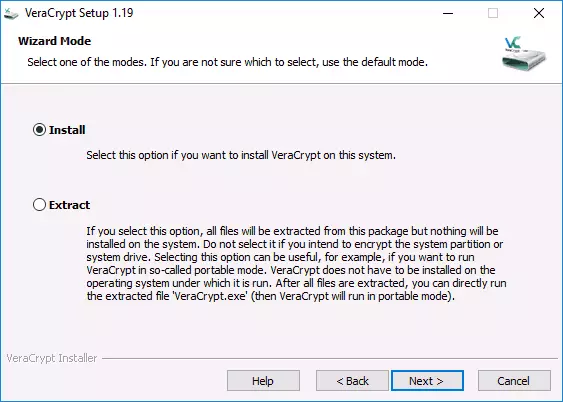
Folgjende ynstallaasje stap (as jo ynstalleare hawwe ynstalleare), fereasket it normaal gjin aksjes út 'e brûker (de standertparameters binne ynstalleare foar alle brûkers, tafoegje om te begjinnen en op it buroblêd, assosjeare bestannen mei de .HC-útwreiding mei Veracrypt .
Fuort nei ynstallaasje advisearje ik it programma te rinnen, gean nei it menu Ynstellings - Taal en kies de Russyske taalynterface dêr (yn alle gefallen hat it net automatysk oansette).
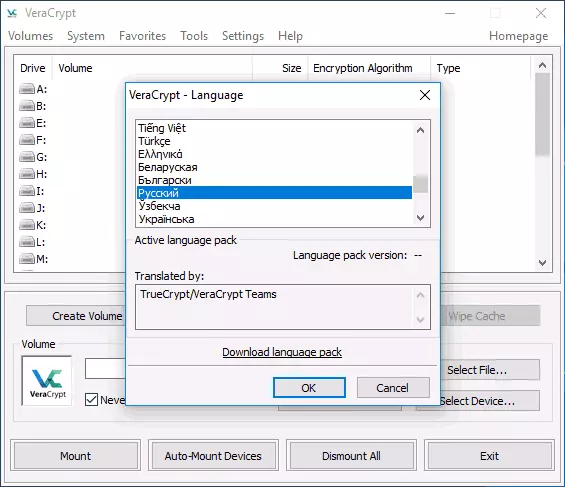
Ynstruksjes foar it brûken fan VERACRYPT
Lykas al neamd, kin veracrypt brûkt wurde foar it meitsjen fan fersifere bestân (in apart .HC-útwreidingsbestân yn in fersifere foarm en as nedich, as in aparte skiif), fersifering fan systeem en konvinsjonele skiven.De earste fersifering-opsje wurdt brûkt foar de opslach fan fertroulike gegevens, begjin der mei.
In fersifere bestânscontainer oanmeitsje
De proseduere foar it meitsjen fan in fersifere bestâncontainer sil as folgjend wêze:
- Klikje op de knop "Tom" oanmeitsje.
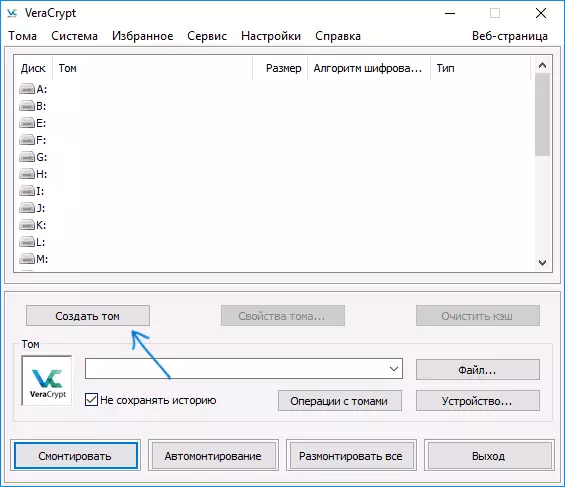
- Selektearje "Meitsje in fersifere bestâncontainer" Item en klikje op Folgjende.
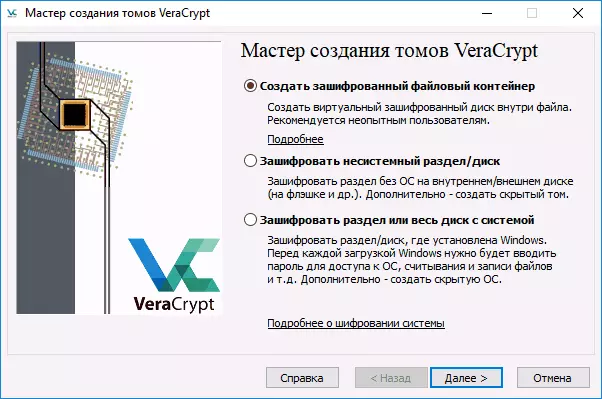
- Selektearje "Normaal" of "ferburgen" VERACRYPT. It ferburgen folume is in spesjaal gebiet yn it gewoane folume fan Veracrypt, wylst twa wachtwurden binne ynstalleare, ien op it ekstern folume, de twadde - op 'e binnenkant. Yn it gefal dat jo wurde twongen om it wachtwurd te fertellen yn ekstern folume, sil de gegevens yn it ynterne folume net beskikber wêze en tagelyk net bepaald wurde dat d'r ek in ferburgen folume is. It folgjende is in fariant fan it meitsjen fan in ienfâldich folume.
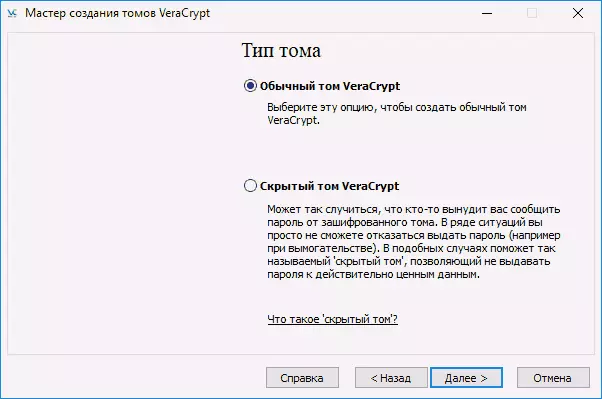
- Spesifisearje it paad wêr't it ferwurkers-containter-bestân wurdt opslein (op in kompjûter, eksterne drive, netwurkdisk). Jo kinne eventuele tastimming opjaan foar it bestân of opjaan it hielendal net, mar de "juste" útwreiding, dy't assosjeare is mei antacryption - .hc
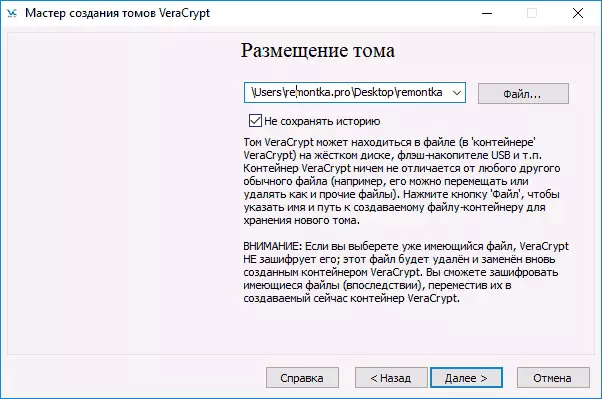
- Selektearje de fersifering en hashing algoritme. It haad hjir is in fersifering-algoritme. Yn 'e measte gefallen, genôch AES (en dit sille merkber rapper wêze as oare opsjes as de prosessor dy't de hardware stipet, mar ferskate algoritmen kinne ek brûkt wurde (konsekwint fersifering troch ferskate algoritmen), de beskriuwingen fan hokker kin te finen yn Wikipedia (yn Russysk).
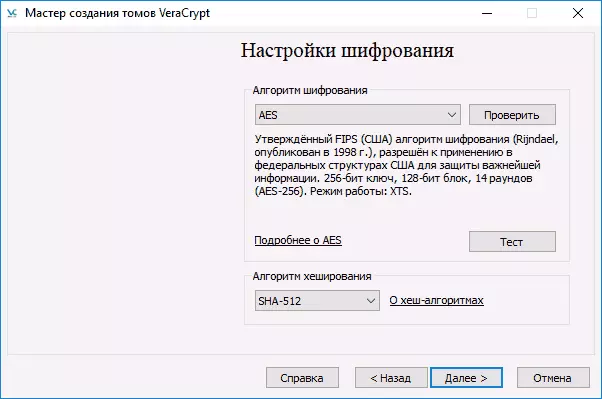
- Stel de grutte fan 'e oanmakke fersifere kontener yn.
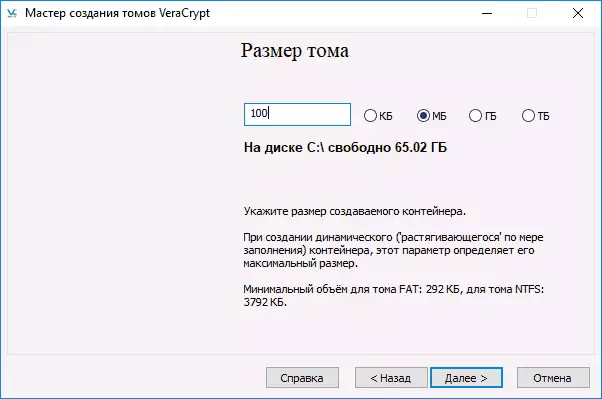
- Spesifisearje it wachtwurd troch de oanbefellingen te folgjen dy't wurde presinteare yn it finster Wachtwurd. As jo wolle, kinne jo elk bestân ynstelle yn plak fan in wachtwurd (de kaai "-e" sil wurde brûkt as in kaai, smyt, as jo dit bestân ferlieze of beskeadigje, kinne jo tagong krije ta gegevens. It "GEBRUK PIM" ITEM KLIEF OM EEN FOLKLIKLIKLIE KINNE ELKE SETTEN DE BELOSING FAN KORTION FAN KORTION FAN KORTYLIKE EN DIFT WURKT DAT FOLGJEN OM IT FERGESJOCHTJOCHTJOCHTJOCHTJOCHTJOCHT FOLGJEN OM IT FOLDTJEN OM DE FOLDINGEN TE FOLLEKEN TE FIERJOCHTEN OM ITE TE FOLDEN, IE HACKING DE Brute krêft yngewikkeld).
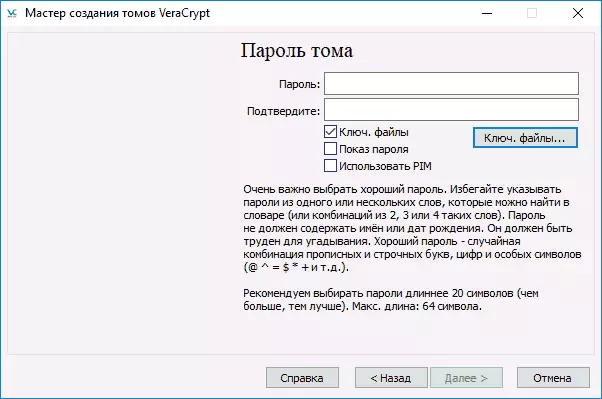
- Set it folgjende finster, set it folume-systeemsysteem en ferpleatse de mûsoanwizer gewoan oer it finster oant de foarútgongline is fol oan 'e ûnderkant fan it finster (of it sil net grien wêze). Uteinlik klikje jo op it plak ".
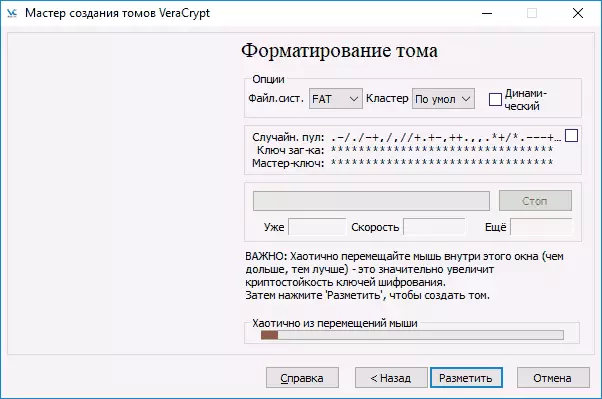
- Nei it foltôgjen fan 'e operaasje sille jo in berjocht sjen dat Veracrypt suksesfol is makke, yn it folgjende finster is it genôch om op te klikken op "Útgong".
De folgjende stap is om it oanmakke folume te berekkenjen foar gebrûk, hjirfoar:
- Opjaan yn 'e "Tom", spesifisearje it paad nei de oanmakke bestâncontainer (troch te klikken op de knop "Bestân"), selektearje út' e list fan 'e skip foar it folume en klikje op de knop "Mount".
- Spesifisearje it wachtwurd (leverje wichtige bestannen as nedich).
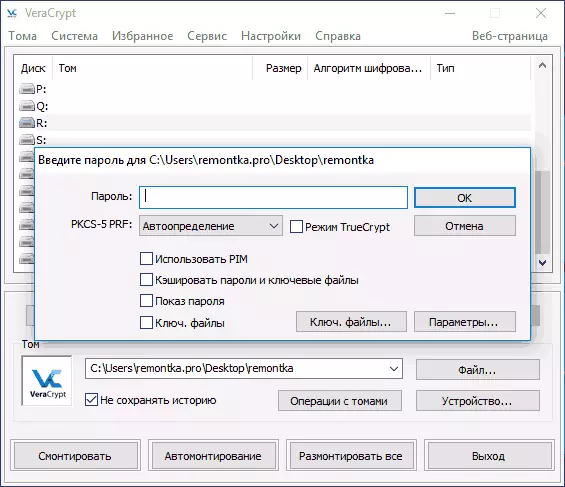
- Wachtsje oant it ein fan 'e Volume-mount, wêrnei't it sil wurde werjûn yn ferboather en yn' e foarm fan in pleatslike skiif yn 'e konduktor.
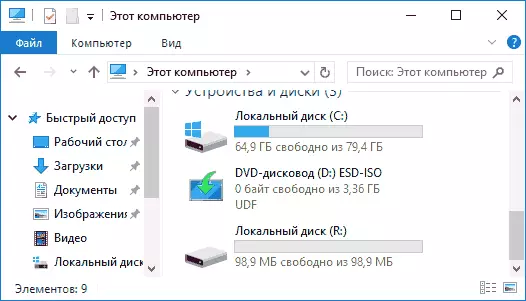
By it kopiearjen fan bestannen nei in nije skiif, sille se wurde fersifere "op 'e fly", lykas deciper by tagong ta se tagong. Selektearje Tom (Drive Brief, selektearje Tom (Drive Brief) yn Veracrypt en klikje op "Unmount".
Opmerking: as jo wolle, ynstee fan "Mount" kinne jo op "automatysk" klikke, om it fersifere folume yn 'e takomst automatysk te ferbinen.
Disk-fersifering (skyfpartition) of flash drive
Stappen by in skiif en flash-drive te fersiferjen, as oare drive (net systeem) sil itselde wêze, mar yn 'e twadde stap moatte it "Encryptive seksje" item selektearje, nei it selektearjen fan it apparaat - opmaak, formaat, formaat, formaat, format formaat de skiif of fersiferje mei de beskikbere gegevens (sil mear tiid nimme).It folgjende ferskillende punt is op it lêste stadium fan fersifering yn 't gefal fan it selektearjen fan skiif, moatte jo opjaan oft de bestannen fan mear dan 4 GB wurde brûkt op it resultearjende folume.
Nei it folume is fersifere, krije jo ynstruksjes foar fierdere gebrûk fan 'e skiif. D'r sil der gjin tagong hawwe foar deselde brief, jo moatte de auto-konfiguraasje nedich wêze om te konfigurearjen (tagelyk, it is genôch om gewoan op "automonting" te drukken, it programma sil se fine) of om deselde manier te montearjen) of te berch Lykas beskreaun foar containers, mar klikke mar op de "knop" apparaat "ynstee fan" bestân ".
Hoe kinne jo de systeemskyf fersifje yn VERACRYPT
As it fersiferjen fan in systeempartition as skiif wurdt, sil it wachtwurd ferplicht wurde foardat it bestjoeringssysteem is laden. Wês heul foarsichtich mei dizze funksje - yn teory, kinne jo in systeem krije dy't net kin wurde downloade en de iennige útfier sil Windows opnij ynstallearje.
Opmerking: As jo begjinne te fersiferjen fan 'e systeempartition sille jo it berjocht sjen "liket jo dat Windows net ynstalleare is, wêrfan it is laden" (en yn feite is it net sa), is it meast yn' e "SPESIALE "Ynstalleare Windows 10 of 8 mei de fersifere EFI-seksje en fersiferje de VERACRYPT SYSTEE-skiif net (oan it begjin fan it artikel al oanrikkemandearre Bitlocker foar wat EFI-systemen suksesfol wurket mei súkses.
De fersifering fan 'e systeemskyf is op deselde manier as de ienfâldige skiif as partysje, útsein de folgjende punten:
- As de systeempartition wurdt selektearre, wurdt de seleksje oanbean oan it tredde etappe - fersiferje de heule skiif (fysike HDD of SSD) of allinich de systeempartition op dizze skiif.
- Selektearje fan in inkelde lading (as mar ien os) ynstalleare is) ynstalleare) as meardere loads (as d'r ferskate fan har binne).
- FOAR-fersifering sil jo wurde frege om in herstelskyf te meitsjen om de ferwurkingsrotloader te feroarjen, lykas it laden fan de Windows nei fersifering (jo kinne de herstellen fan 'e herstellen fan' e herstellen en it yntsjinje, bringt it folslein op 'e initale steat).
- It sil frege wurde om de skjinmodus te selektearjen. Yn 'e measte gefallen, as jo net heul skriklike geheimen hâlde, is it genôch om it "nee" item te kiezen, it sil jo tiid opslaan (tiid oeren).
- Foardat fersifering sil in test wurde útfierd dy't antakrypt kin "soargje foar" Soargje derfoar dat alles korrekt sil wurkje.
- Belangryk: Nei it drukken op de knop "Test" krije, sille jo heul detaillearre ynformaasje krije oer wat sil barre. Ik rekommandearje it heul foarsichtich om alles te lêzen.
- Nei it drukken op "OK" en nei it opstarten moatte jo in gegeven wachtwurd yngean en as alles is trochjûn, nei it oanmelden fan Windows, dat de fersiferingstest is foarby en alles dat moat wurde dien om dien te wurden - klikje op de "Fersifering" knop en wachtsje foltôging fan it fersiferingsproses.
As jo de systeemskyf of partysje folslein moatte ûntsiferje, selektearje dan yn it Veracrypt-menu, selektearje SYSTECESS SELECTS SYSTECT - "Selektearje dan de systeemparty / skiif permanint."
Oanfoljende ynformaasje
- As jo meardere bestjoeringssystemen brûke op jo kompjûter, kinne jo in ferburgen bestjoeringssysteem meitsje (menu - System - Meitsje in ferburgen OS), ferlykber mei it ferburgen folume, dat hjirboppe skreaun.
- As de folumes as skyfkes binne monteare, kinne jo besykje it proses te fersnellen troch it ynstellen fan in lang wachtwurd (20 of mear mear tekens) en lytse pim (yn it berik fan 5-20).
- As, by it fersiferjen fan in systeempartition bart iets (bygelyks mei ferskate ynstalleare systemen, mar in berjocht sjen as jo Windows oan 'e skyf binne oan wêr't de bootloader) oanbelanget, dan kin it net oanbefelje (yn it ûntbrekken fan ree om alles de ynhâld fan 'e skiif te ferliezen sûnder de mooglikheid fan herstel).
Dat is allegear, suksesfol fersifering.
